Come creare una directory dei membri di WordPress gratuitamente
Pubblicato: 2021-06-07Una directory dei membri è un database ricercabile contenente profili dettagliati degli utenti del tuo sito Web, con campi personalizzati e filtri di ricerca specifici per la nicchia del tuo sito Web.
Che tu abbia un piccolo team di membri del consiglio o migliaia di membri attivi nella tua organizzazione, una directory dei membri è un modo semplice per compilarli. Utilizzando una directory dei membri, l'organizzazione rende aperte e disponibili le informazioni di contatto essenziali in modo che i membri possano contattarsi senza problemi.
In questo tutorial, ti mostreremo come creare una directory membri ricercabile utilizzando WordPress gratuitamente. Spiegheremo poco a poco come avviare il tuo sito web, impostarne le funzionalità, personalizzarlo e infine come guadagnare con la directory dei membri.
In questa guida utilizzeremo HivePress, un plug-in di directory di WordPress insieme a ListingHive, un tema di directory WordPress gratuito con tutte le funzionalità necessarie per creare un sito Web di directory di membri. Sia il plugin che il tema sono realizzati a mano dagli stessi sviluppatori, quindi sono completamente compatibili e pensati per funzionare mano nella mano.
Quindi, passiamo al primo passaggio!
Installazione del tema WordPress
Innanzitutto, devi installare il tema della directory per il tuo sito web. Per quanto ListingHive sia un tema gratuito, puoi trovarlo nel repository di WordPress e installarlo gratuitamente. Vai semplicemente alla sezione Aspetto > Temi e usa la barra di ricerca per trovarlo. Quindi procedi installando e attivando il tema.
Quando ListingHive è attivato, ci sarà un suggerimento per installare HivePress, un plug-in che alimenterà le funzionalità della directory sul tuo sito web. È necessario installarlo e attivarlo facendo clic sul collegamento del plug-in consigliato.
In caso di problemi con l'installazione di ListingHive, puoi seguire lo screencast di seguito per installarlo correttamente.
Funzionalità di estensione
Dopo aver installato ListingHive, è il momento di aggiungere alcune funzionalità aggiuntive alla directory dei membri. Puoi aggiungere funzionalità extra per il tuo sito web nella sezione HivePress > Estensioni . Lì troverai un elenco dei componenti aggiuntivi ListingHive disponibili che puoi acquistare o installare gratuitamente.
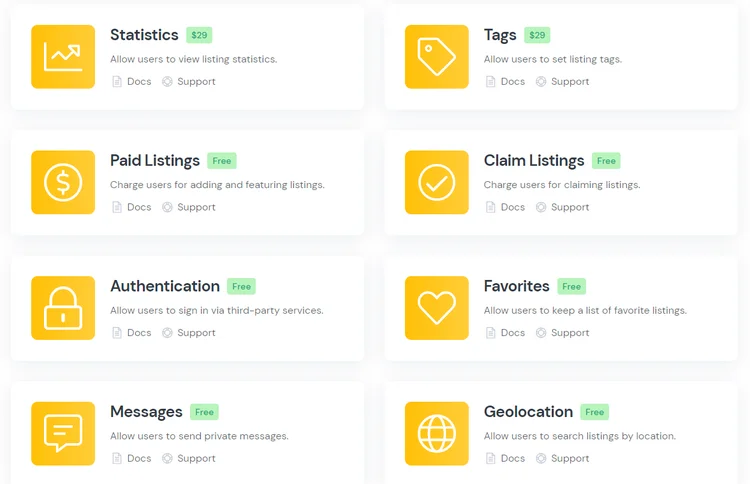
Ad esempio, puoi installare l'estensione Messaggi per consentire agli utenti di comunicare tra loro tramite messaggi. È una caratteristica essenziale per qualsiasi directory di membri poiché trasforma il tuo sito Web in un hub di comunicazione.
Puoi anche installare il componente aggiuntivo Social Login per consentire ai tuoi membri di accedere tramite Google o Facebook. È un'opzione semplice e pratica che influisce positivamente sull'esperienza dell'utente sul tuo sito web. Inoltre, potresti voler installare l'estensione Social Links per consentire ai membri di aggiungere link social alle loro pagine del profilo (come Twitter, LinkedIn, Pinterest e così via) .
Per installare l'estensione, fai semplicemente clic sul pulsante Installa e attiva l'estensione una volta installata. Tieni presente che puoi creare un sito Web di directory con funzionalità uniche semplicemente combinando diversi componenti aggiuntivi.
Configurazione della registrazione front-end
Ora dobbiamo disabilitare l'invio dell'elenco sulla tua directory e consentire ai nuovi membri di registrare i loro profili direttamente dalla home page. Per farlo, vai alla sezione HivePress > Impostazioni > Elenchi . Lì devi deselezionare l'opzione "Invio" e salvare le modifiche. Ora vai alla sezione HivePress > Impostazioni > Fornitori e consenti la registrazione diretta. Quindi salva le modifiche.
Il passaggio successivo consiste nell'aggiungere il collegamento di registrazione al menu principale in modo che appaia sulla home page. Per aggiungere una nuova voce di menu, vai alla sezione Aspetto > Menu . Innanzitutto, devi aggiungere un nuovo menu se non è ancora stato creato. Basta inserire il nome del menu e selezionarne la posizione di visualizzazione, quindi fare clic sul pulsante Crea menu .
Quindi, aggiungiamo un elemento di collegamento personalizzato. Inserisci semplicemente l'URL del tuo sito web e aggiungi il percorso "/register-vendor" alla fine. Quindi compila il testo del link, lascia che sia "Elenca un profilo" e fai clic sul pulsante Aggiungi al menu . Infine, salva il menu.
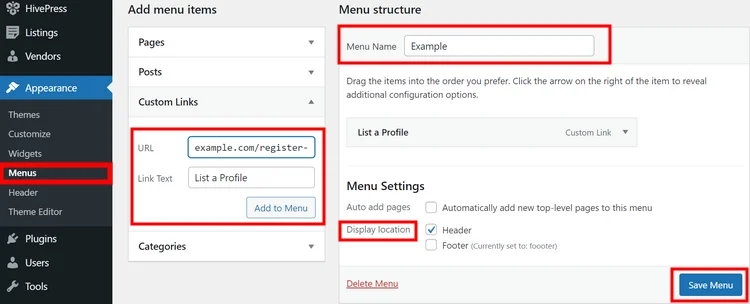
Bene, una volta che hai finito con i menu, è il momento di aggiungere alcuni campi profilo personalizzati e filtri di ricerca.
Aggiunta di campi personalizzati
I campi personalizzati ti aiutano a memorizzare informazioni aggiuntive su ogni singolo membro che non è possibile all'interno dei campi standard di WordPress. Questo probabilmente include cose come titolo di lavoro, numero di telefono, e-mail, sito Web, ecc. Puoi aggiungere campi personalizzati nella sezione Fornitori > Attributi .
Ad esempio, aggiungiamo un attributo "Professione" per consentire agli utenti di specificare la propria professione durante la compilazione di un modulo di registrazione. Puoi personalizzare il tuo attributo in 3 diversi contesti, quindi controlliamo ciascuno di essi per avere un'idea migliore delle impostazioni disponibili:

- Modifica . In questa sezione è necessario consentire la modifica front-end per consentire ai nuovi membri di indicare la propria professione durante la registrazione del profilo. Quindi devi impostare il tipo di campo. Per questo attributo, è meglio impostare il tipo di campo "Seleziona".
- Cerca . Qui puoi trasformare il tuo campo personalizzato nel filtro di ricerca. Contrassegnalo come filtrabile, in modo che gli utenti possano filtrare i membri in base alla loro professione e indicizzabili, per rendere il valore dell'attributo nella ricerca per parola chiave. Quindi seleziona il tipo di campo di ricerca. Useremo il tipo di campo "Seleziona".
- Schermo. Nell'ultima sezione, puoi definire come appare l'attributo sulle pagine dei membri. Ad esempio, puoi assegnarlo a determinate aree del modello o impostare un formato di visualizzazione personalizzato.
Al termine, fai clic sul pulsante Pubblica .
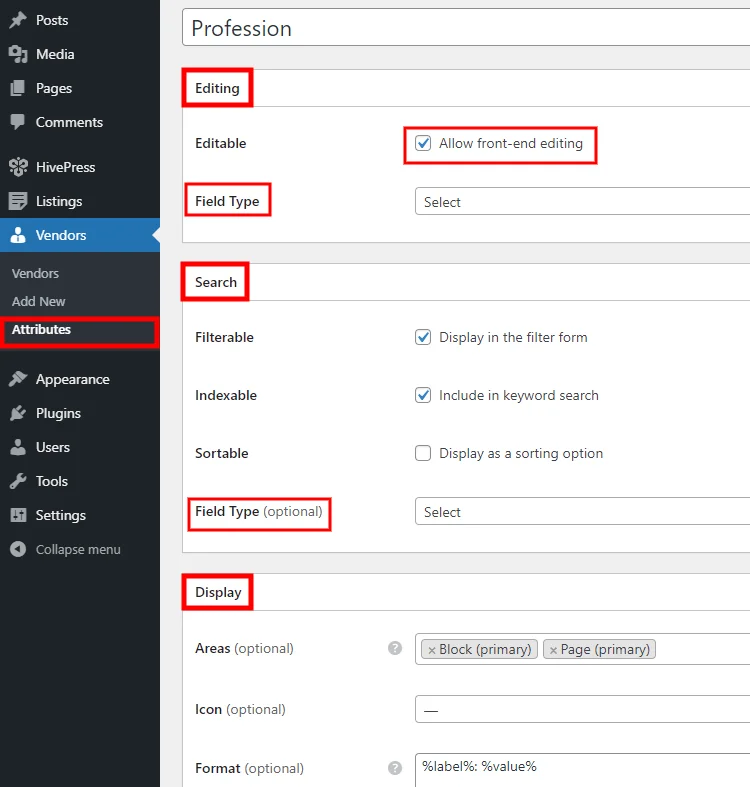
Ora è meglio rendere obbligatorio questo campo. Ti consigliamo inoltre di abilitare l'opzione di selezione multipla, in modo che i membri possano selezionare più professioni durante la registrazione, nonché cercare più opzioni contemporaneamente. Al termine, fare clic sul pulsante Aggiorna .
Il tuo prossimo passo è aggiungere le opzioni degli attributi. Fai clic sul pulsante Modifica opzioni e aggiungi diverse professioni, lascia che sia "Avvocato", "Ingegnere" ed "Elettricista". Allo stesso modo, puoi aggiungere tutte le opzioni di cui hai bisogno.
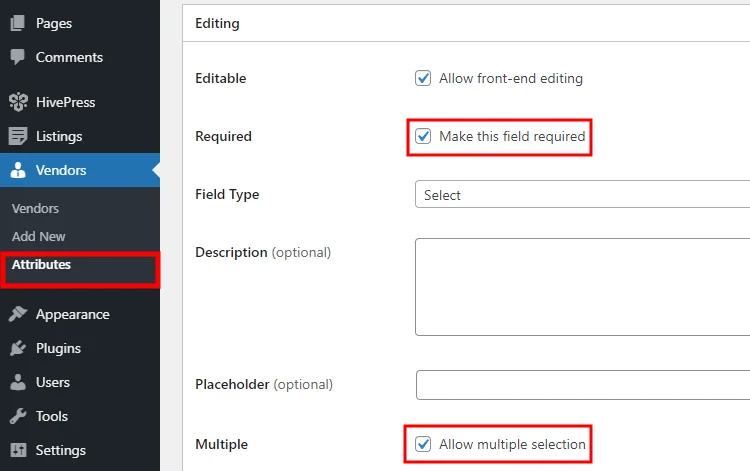
Questo è tutto!
Allo stesso modo, puoi aggiungere più attributi personalizzati, come informazioni di contatto, posizione, esperienza lavorativa e così via, a seconda della nicchia e dei requisiti della tua directory di membri.
Registrazione nuovo membro
Ok, proviamo a registrare un nuovo profilo di membro e a farlo dal front-end per avere un'idea migliore di come funziona per i nuovi membri. Per fare ciò, vai al tuo sito web ed esci dal tuo account amministratore. Quindi, fai clic sul link Elenca un profilo (il link che abbiamo aggiunto in precedenza) e fornisci i dettagli di base richiesti per la registrazione dell'utente.
Successivamente, compila i campi del profilo, inclusi i campi personalizzati che abbiamo aggiunto in precedenza. Una volta inseriti tutti i dettagli, salva le modifiche.
Tieni presente che come proprietario di un sito web, puoi aggiungere al modulo di registrazione tutti i campi personalizzati che desideri e renderli obbligatori o facoltativi, in base alle tue esigenze.
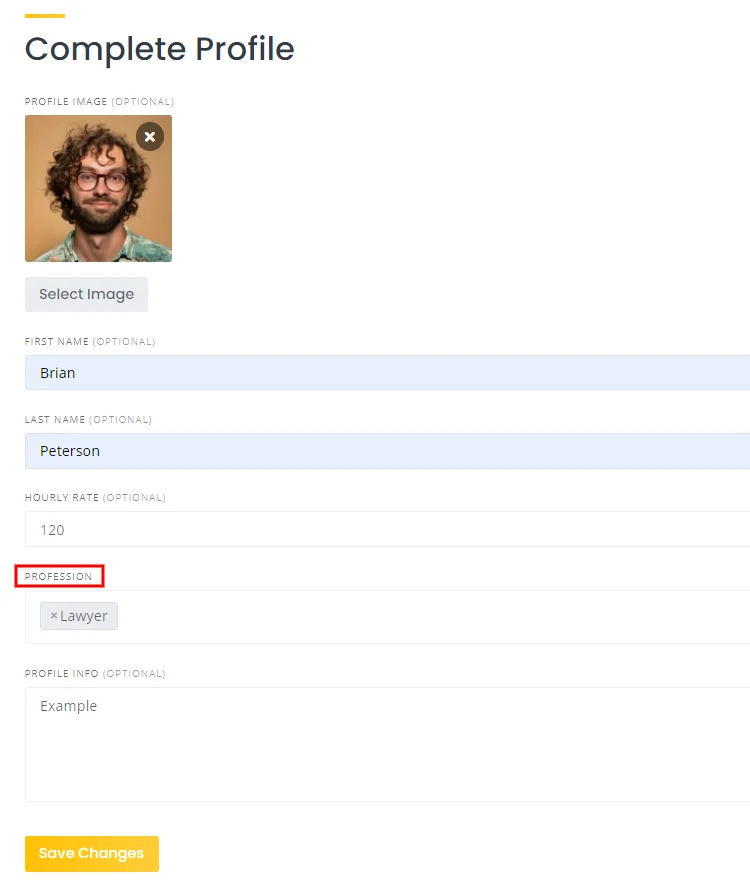
Ora passiamo al passaggio successivo e impostiamo una prima pagina per la directory dei membri. Poiché HivePress è compatibile con editor di blocchi popolari come Elementor e Gutenberg, non sarà un problema personalizzare la tua pagina usando i blocchi.
Personalizzazione della prima pagina
Per aggiungere una nuova pagina, esci e accedi nuovamente come amministratore. Quindi vai alla dashboard di WordPress > sezione Pagine e fai clic sul pulsante Aggiungi nuovo . Innanzitutto inserisci il titolo della pagina, lascia che sia "Home". Quindi puoi aggiungere alcuni blocchi di layout. Ad esempio, aggiungiamo il modulo di ricerca dei membri facendo clic sull'icona e selezionando un blocco che desideri aggiungere. Allo stesso modo, puoi aggiungere un blocco che mostra i membri. Una volta che hai finito di impostare i blocchi, puoi pubblicare la pagina.
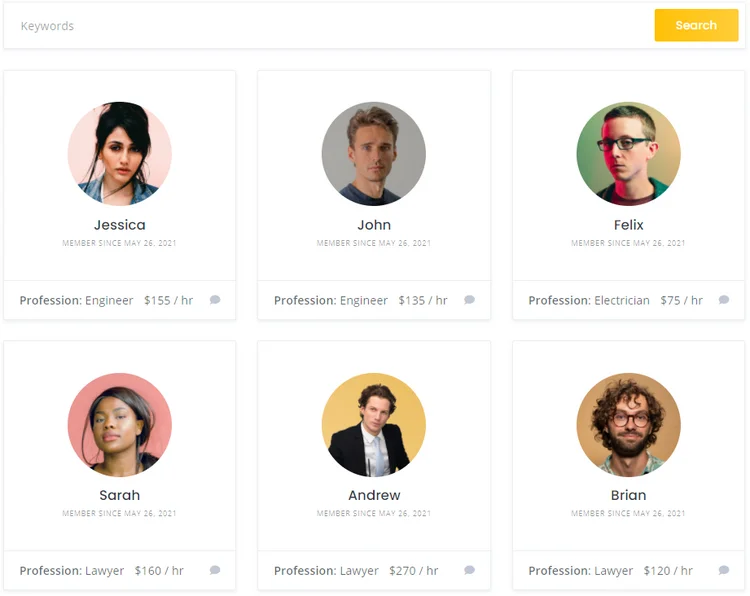
Per utilizzare questa pagina come prima pagina, vai alla sezione Impostazioni > Lettura e seleziona la pagina appena creata dall'elenco a discesa, quindi salva le modifiche. Questo è tutto! Ora puoi navigare sul tuo sito web e controllare il nuovo layout che hai appena progettato.
Sito web della directory di monetizzazione
Come puoi vedere, creare una directory dei membri di WordPress è un processo piuttosto semplice e puoi anche monetizzarlo facilmente. Ad esempio, puoi trasformare la tua directory in un sito Web riservato ai membri tramite l'estensione Abbonamenti HivePress. Con questa estensione, puoi addebitare agli utenti il contatto con i membri o la visualizzazione di dettagli specifici del profilo.
Inoltre, se consenti ai membri di elencare i loro servizi, puoi anche addebitare loro l'invio e il rinnovo delle inserzioni o persino trasformare il tuo sito Web in un mercato di servizi e addebitare una commissione su ogni transazione.
Esistono molti modi per monetizzare il tuo sito Web di directory e non sei limitato a un particolare modello di monetizzazione.
Avvolgendo
Questo è tutto! Come puoi vedere, non è richiesta alcuna conoscenza tecnica e hai solo bisogno di un plug-in di directory e di un tema per creare una directory di membri ricercabile utilizzando WordPress. Con questi pochi semplici pezzi a posto, puoi rendere il tuo sito web attivo e funzionante in pochissimo tempo.
Se vuoi creare una directory dei membri di WordPress, hai bisogno degli strumenti giusti per farlo. Con il plug-in HivePress e il suo tema ListingHive, puoi facilmente creare una directory personalizzabile per mostrare i membri del team, i clienti, gli sponsor o qualsiasi altro tipo di membro. Inoltre, puoi farlo anche senza budget poiché possono essere installati gratuitamente tramite la dashboard WP.
